在我们使用电脑的时候,有一个功能非常实用。那就是副屏功能,很多小伙伴不知道笔记本当副屏怎么操作,其实笔记本当副屏的操作方法非常简单。那么今天小编就来教教大家笔记本当副屏的方法。下面就让我们一起来看看吧!
笔记本当副屏的操作方法:
1、在设置里打开可被发现功能,设置如下。
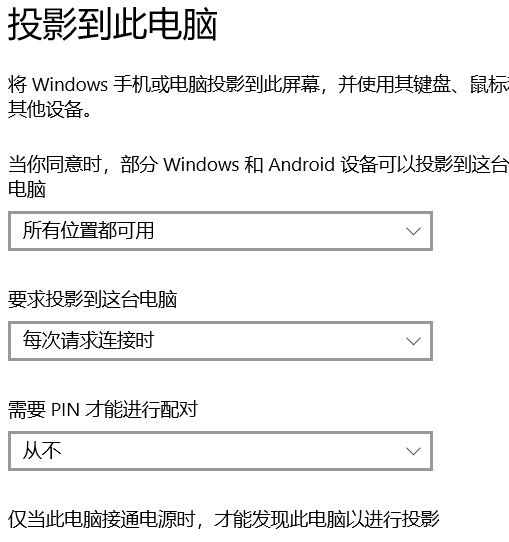
2、两台电脑同时按下win+P或者点击控制中心的投影/连接。
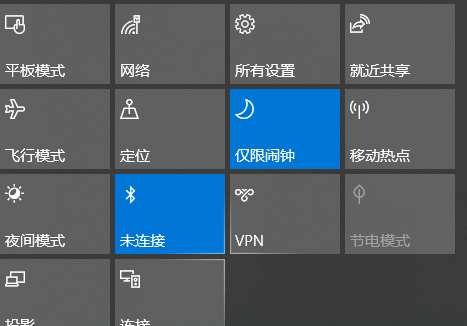
3、点击“连接到无线显示器”,待双方互相发现后,在主机界面上点击需要当作显示器的那台PC。
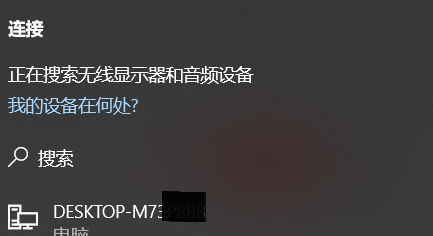
4、在要当作显示器那台PC点击接受就可以啦!在投影选项中选择扩展。
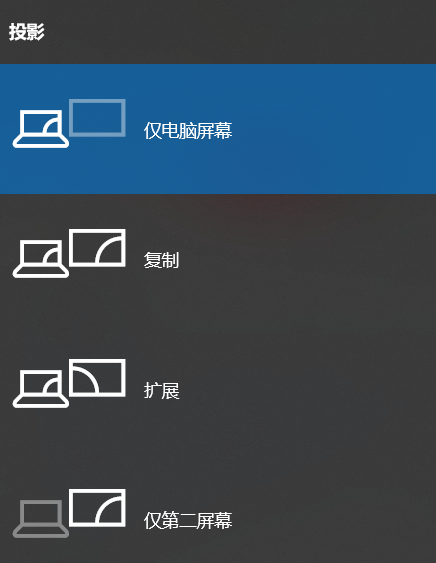
5、我们也可以下载Mouse Without Borders根据向导操作即可。